Como bloquear abas privadas no Firefox para Android
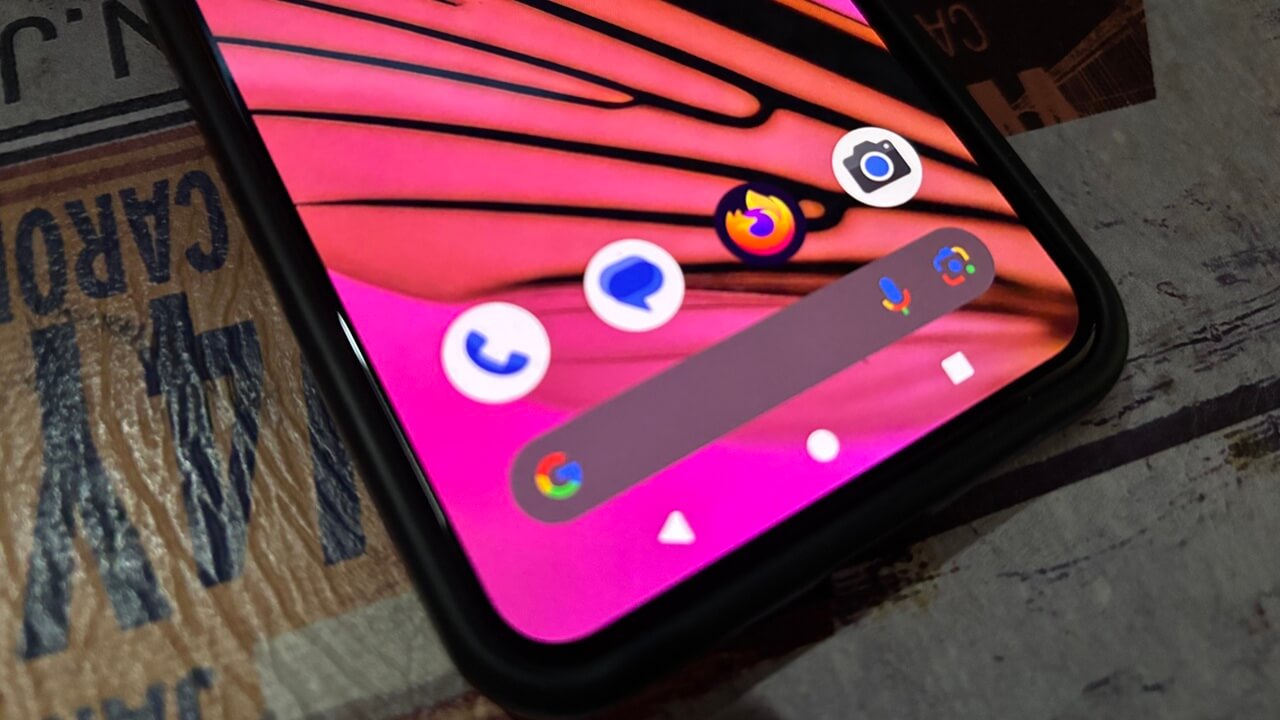
Bom a saber: é fácil personalizar a nova aba do Firefox com uma imagem de fundo se quiser dar um toque pessoal ao navegador.
Bloquear abas privadas no Firefox para Android
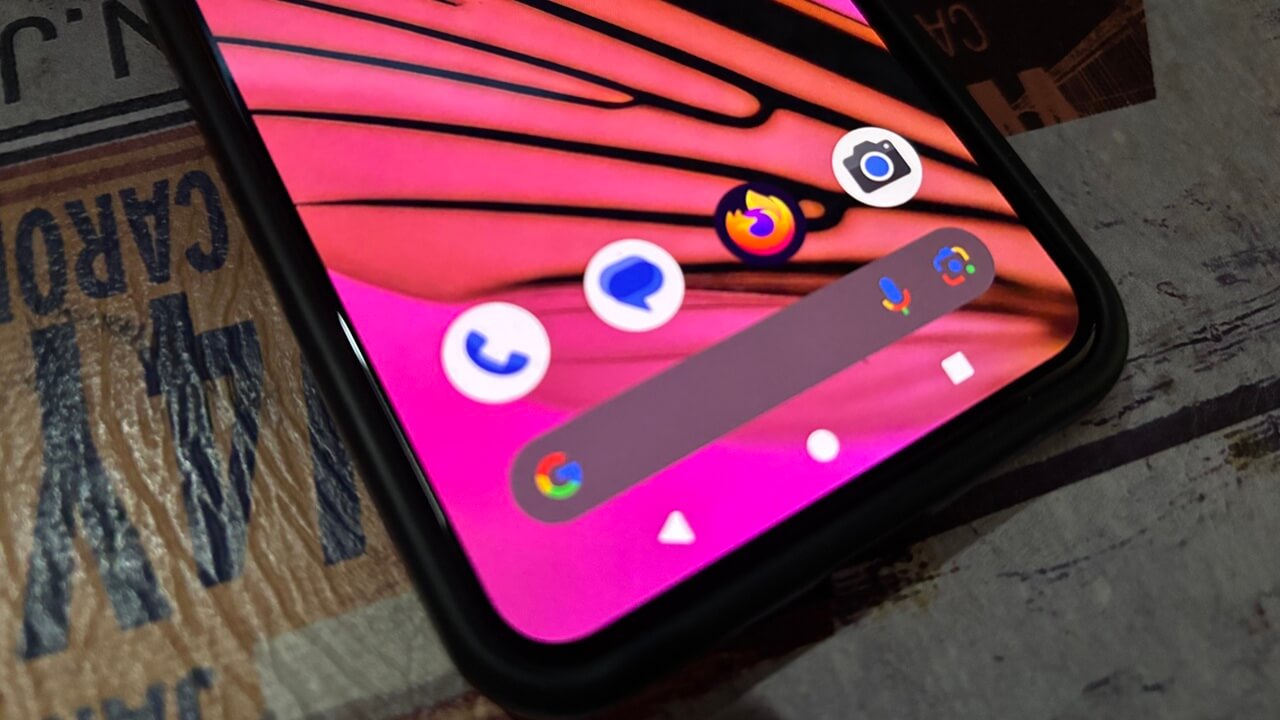
Essa função é relativamente nova. Antes de tudo verifique se o Firefox está atualizado no seu dispositivo. Abra a Google Play Store, busque por Firefox e, se houver um botão Atualizar, toque nele para instalar a versão mais recente.
Em seguida, abra o Firefox no Android e toque no ícone de grupo de abas ao lado da barra de endereços.
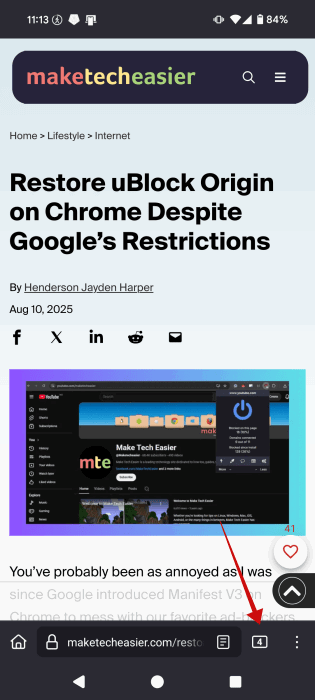
Mude para a aba Privado.
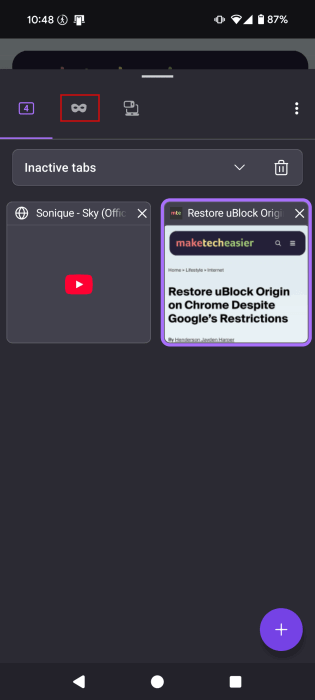
Toque no botão + Privado para abrir uma nova aba privada e digite o endereço desejado.
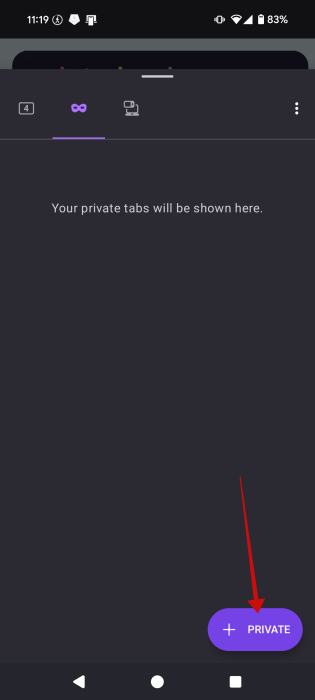
Depois toque novamente no ícone do grupo de abas para ver a visão geral das abas privadas.
No topo aparecerá a opção para usar o bloqueio de tela para ocultar abas privadas. Pressione «Bloquear abas».
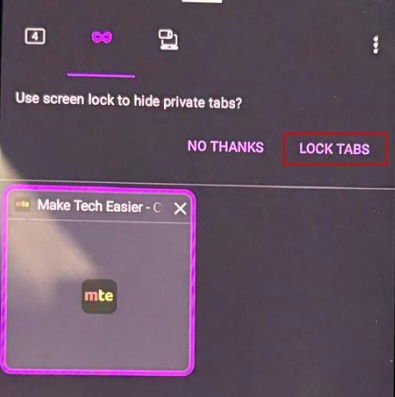
O Firefox pedirá que você confirme a autenticação biométrica do aparelho, ou escolha usar um PIN se preferir.
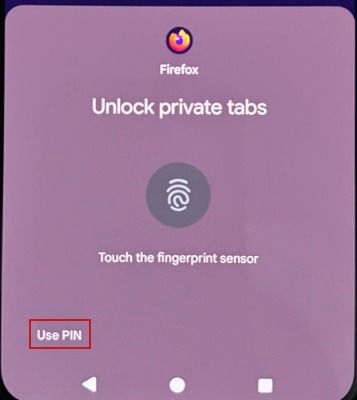
A partir desse ponto, sempre que quiser acessar as abas privadas será necessário autenticar com biometria ou PIN.
Se a opção não aparecer
Se não vir a opção para bloquear abas, toque nos três pontos no canto inferior ou superior direito, dependendo da posição da barra de endereços.
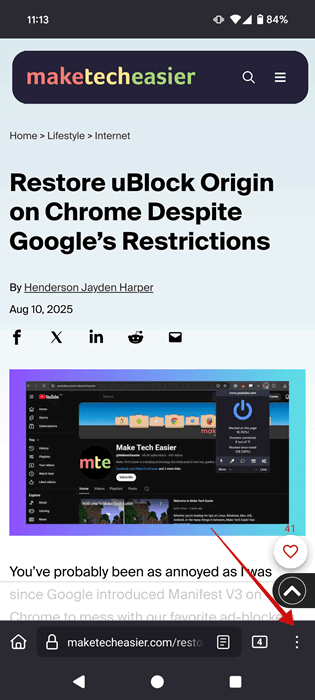
Selecione Configurações.
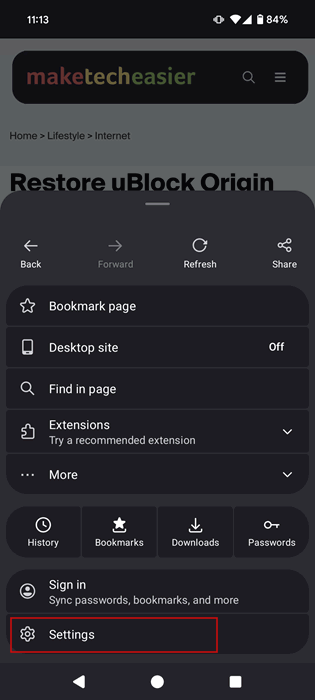
Toque em Navegação privada dentro de Privacidade e segurança.
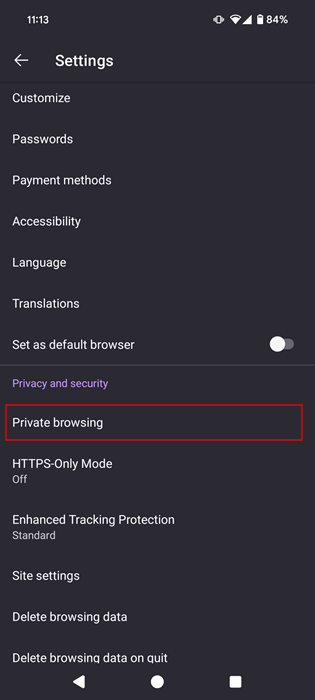
Ative a opção Usar bloqueio de tela para ocultar abas na navegação privada.
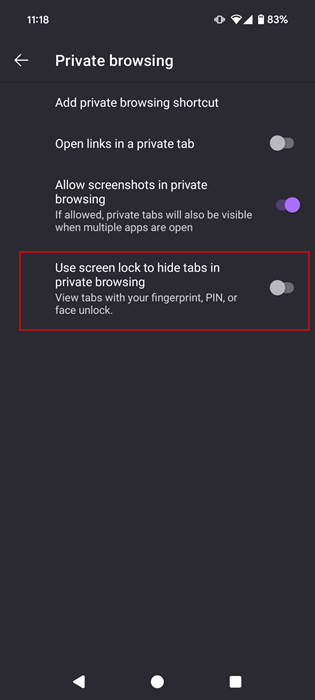
Agora suas abas privadas ficarão protegidas caso precise emprestar o telefone e esqueça de fechar o app.
Nota importante: bloquear abas privadas protege apenas o grupo de abas marcado como Privado. Outras abas continuam acessíveis se o app estiver aberto.
Bloquear todas as abas ou o app inteiro
Se preferir um nível adicional de proteção, bloqueie o app Firefox inteiro com autenticação biométrica ou PIN. Assim, ninguém abre o app sem autorização.
Alguns aparelhos Android oferecem bloqueio de aplicativos nativo. Em telefones Honor, por exemplo, acesse Configurações -> Segurança e privacidade -> Proteção de dispositivo e dados.
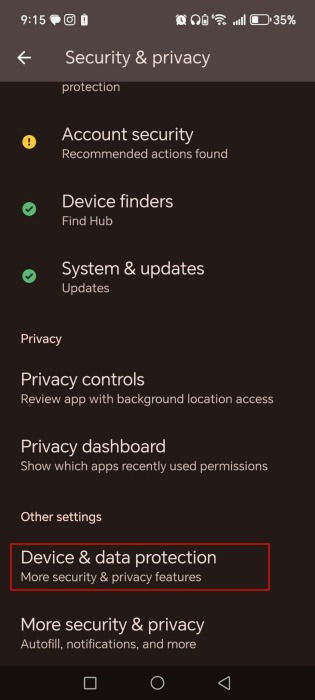
Toque em Bloqueio de app.
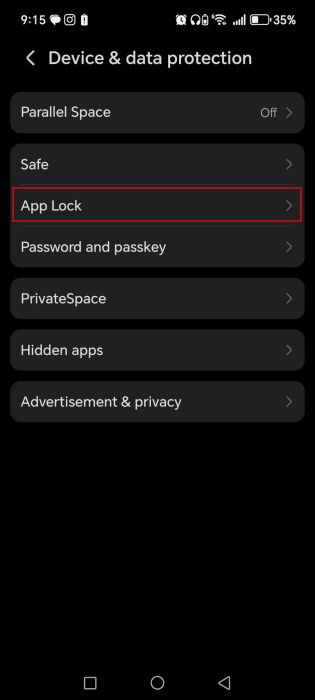
Ative o bloqueio para os apps que quiser, incluindo o Firefox. O método de autenticação já configurado no telefone será exigido quando alguém tentar abrir o app.
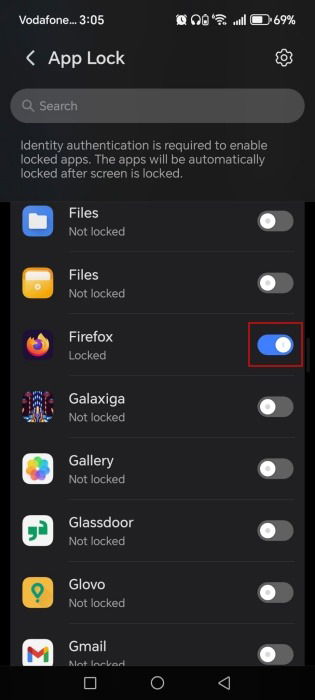
Alternativa: apps de terceiros
Se o seu telefone não oferece esse recurso, apps como AppLock da SpSoft permitem bloquear aplicações com PIN e biometria.
Ao instalar o AppLock, será pedido um PIN mestre. Se houver biometria configurada no aparelho ela também poderá ser utilizada.
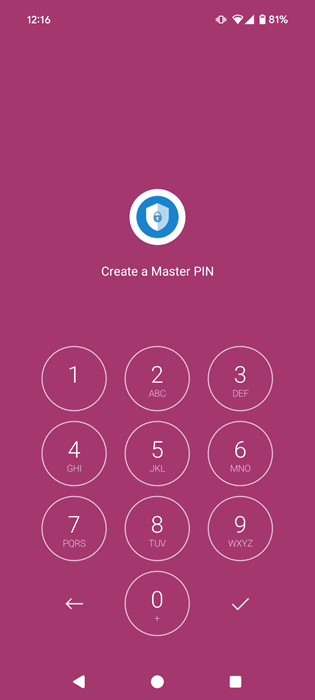
Abra o AppLock e toque no botão + para adicionar o Firefox à lista de apps bloqueados.
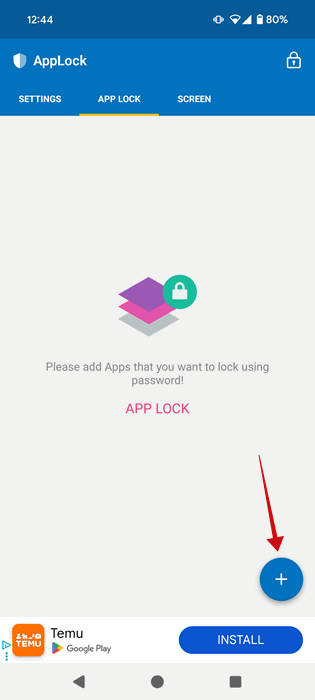
Pesquise por Firefox, ative o interruptor ao lado e confirme adicionando o app.
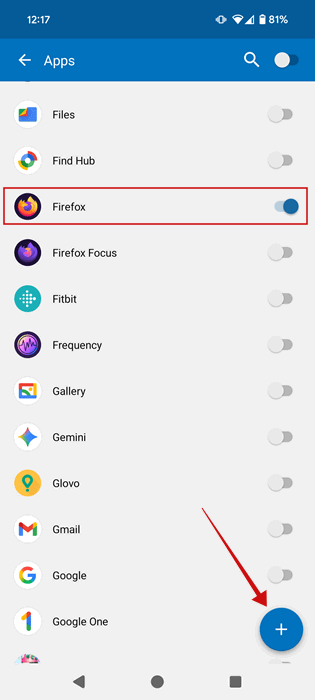
Conceda as permissões solicitadas e, a partir de então, o acesso ao Firefox exigirá biometria ou o PIN mestre.
Firefox Focus como alternativa de navegação privada
O Firefox Focus é um navegador voltado para privacidade que já inclui um bloqueio embutido. Para ativar, toque nos três pontos no canto superior direito, vá em Configurações e depois em Privacidade e segurança. Ative Usar impressão digital para desbloquear app.
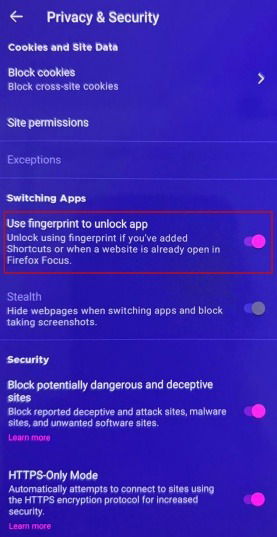
Use o Focus se deseja um navegador que automaticamente limpe dados e que tenha bloqueio simples para abrir o app.
Quando isso pode falhar
- Aparelho sem biometria ou sem PIN configurado. Neste caso ative um PIN nas configurações do dispositivo.
- Sistema operacional muito antigo que não suporta a integração entre Firefox e bloqueio de tela. Atualize o Android se possível.
- Permissões do app negadas para integração com recursos de segurança do sistema. Verifique Configurações -> Apps -> Firefox -> Permissões.
- Se o Firefox for reiniciado por completo (por exemplo, após forçar fechamento pelo sistema), em alguns casos a sessão pode precisar ser reautenticada.
Abordagens alternativas
- Bloquear apenas o app via bloqueio nativo do Android ou via AppLock de terceiros.
- Usar uma conta de usuário separada no aparelho para terceiros, limitando o acesso ao seu perfil.
- Preferir Firefox Focus quando quiser sessão privada com limpeza automática e bloqueio embutido.
Checklist por função
Para facilitar a adoção da proteção, aqui estão listas rápidas por papel.
Usuário final
- Atualizar Firefox na Play Store
- Configurar biometria ou PIN no sistema
- Ativar Usar bloqueio de tela para ocultar abas na navegação privada
- Testar acesso a abas privadas para confirmar bloqueio
Administrador de TI
- Inventariar aparelhos que não suportam bloqueio nativo
- Prover políticas de gestão de dispositivos móveis se necessário
- Recomendar apps aprovados para bloqueio de apps quando o nativo não existir
Mini metodologias e heurísticas
Heurística rápida para decidir entre bloquear abas privadas ou o app inteiro: se outras pessoas usam seu aparelho com frequência prefira bloquear o app inteiro; se você apenas quer evitar que alguém veja pesquisas pontuais, bloquear somente as abas privadas é suficiente.
Maturidade de proteção
- Nível 1: Bloqueio de abas privadas no Firefox
- Nível 2: Bloqueio do app via sistema ou AppLock
- Nível 3: Políticas de MDM e perfis de usuário para múltiplos dispositivos
Hardening de segurança
- Sempre mantenha o Android e o Firefox atualizados.
- Use biometria combinada com PIN como fallback.
- Evite permitir capturas de tela em apps que exibem dados sensíveis quando não houver razão para isso.
- Revise as permissões do app para limitar acessos desnecessários.
Privacidade e conformidade
Bloquear abas privadas ajuda a reduzir exposição acidental de atividades de navegação. Isso não garante anonimato na rede nem impede rastreamento por sites. Para proteção adicional, considere o uso de VPN e extensões de bloqueio de rastreadores. Se você lida com dados pessoais sensíveis sob regulamentações como a GDPR, trate dispositivos móveis como ativos que precisam de controle de acesso e registro de incidentes.
Procedimento rápido para suporte (SOP)
- Confirmar versão do Firefox e versão do Android.
- Pedir ao usuário que verifique Configurações -> Privacidade e segurança -> Navegação privada no Firefox.
- Se a opção não aparecer, checar permissões do app e ativar biometria/PIN no sistema.
- Se necessário, orientar a instalação e configuração do AppLock ou recomendar Firefox Focus.
Perguntas frequentes
Posso usar apenas impressão digital para desbloquear abas privadas
Sim. Se a impressão digital estiver configurada no aparelho, o Firefox oferece a opção de usar biometria para desbloquear abas privadas, com PIN como alternativa.
Isso impede que sites me rastreiem
Não. Bloquear abas privadas evita acesso local às abas, mas não impede que sites coletem dados. Para reduzir rastreamento use bloqueadores de rastreadores e VPNs.
O bloqueio funciona se eu reiniciar o telefone
Sim, em geral a proteção permanece, mas em alguns aparelhos a autenticação pode ser solicitada novamente após reinicialização do sistema.
Posso automatizar o bloqueio para abrir sempre em privado
O Firefox não forçará todas as abas a abrir em privado por padrão. Você pode abrir manualmente novas abas privadas ou usar Firefox Focus para navegação voltada sempre à privacidade.
Resumo
- Atualize o Firefox e ative Usar bloqueio de tela em Navegação privada para proteger abas privadas.
- Para proteção mais ampla bloqueie o app via recurso nativo do Android ou apps como AppLock.
- Firefox Focus é uma alternativa simples com bloqueio embutido e limpeza automática.
Sugestão de leitura: veja como reduzir o uso de memória ou CPU do Firefox e explore complementos que melhoram a experiência no YouTube.
Materiais semelhantes

Instalar e usar Podman no Debian 11
Apt‑pinning no Debian: guia prático

Injete FSR 4 com OptiScaler em qualquer jogo
DansGuardian e Squid com NTLM no Debian Etch

Corrigir erro de instalação no Android
